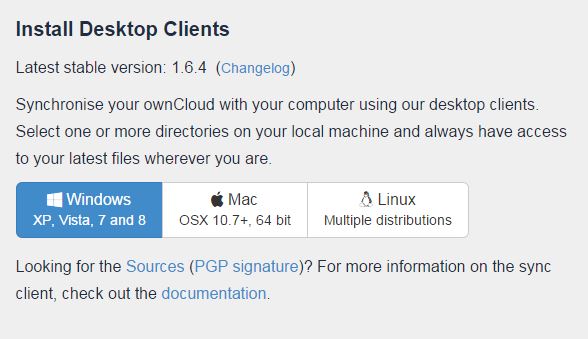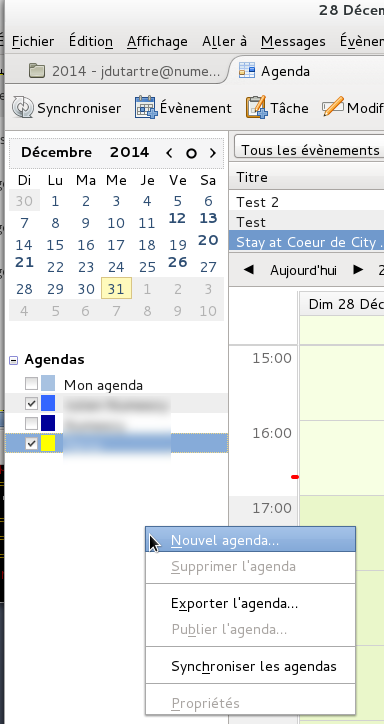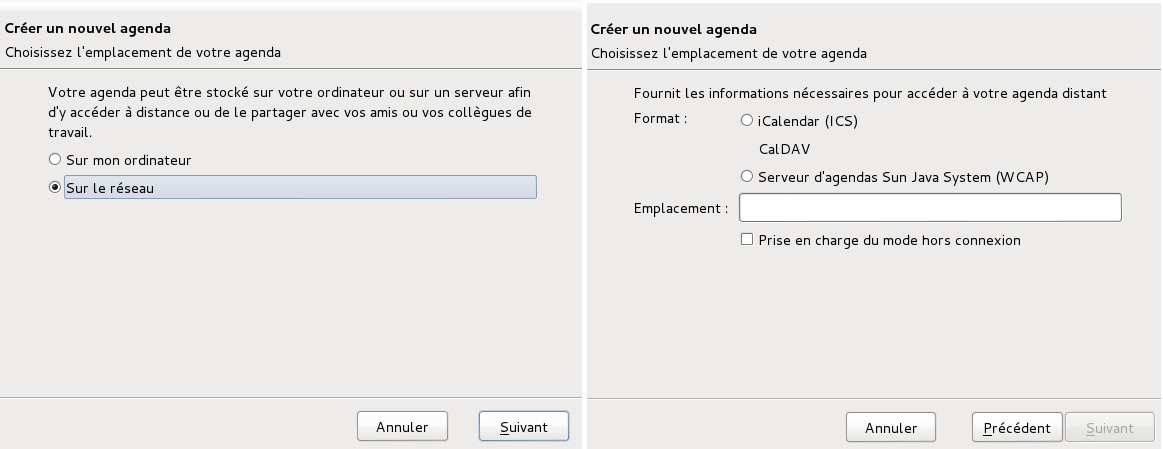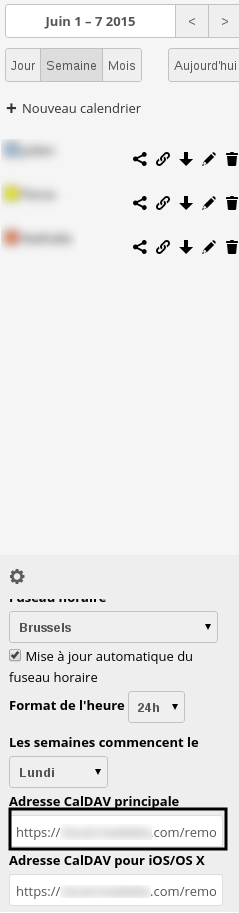Paramétrer votre client cloud sur Windows
Aller à la navigation
Aller à la recherche
Client Cloud (fichiers syncrhonisés)
Aller sur : http://owncloud.org/install/ et cliquer sur Windows dans la section Install Desktop Clients pour télécharger le client/
Installer le client via le .exe.
Lors du premier lancement de l'application, indiquer l'adresse dur serveur. Si problème de certificat, cocher "Faire confiance à ce certificat malgré tout" Indiquer votre nom d'utilisateur et mot de passe et continuer l'installation.
Maintenant sur votre ordinateur vous disposez d'un dossier ownCloud synchroniser avec votre compte à l'emplacement : C:\Users\NomUtilisateur\ownCloud
Synchroniser l'agenda avec Thunderbird :
- Installer l'Extension Lightning : https://addons.mozilla.org/fr/thunderbird/addon/lightning/
- Dans Agenda > Menu de gauche Clic droit, Nouvel Agenda
- Choisir "sur le réseau" > Format CalDAV > Emplacement = URL
- ajouter l'URL fourni par ownCloud qui se trouve dans Contact, puis dans l'engrenage en bas à gauche.
- Enfin Dans Thunderbird, clic droit sur l'agenda pour le synchroniser.
Synchroniser les contacts avec Thunderbird :
- Installer l'extension Sogo Connector http://www.sogo.nu/english/downloads/frontends.html
- Dans carnet d'adresses :
- Fichier > Nouveau > Carnet d'adresses distant
- URL : ajouter l'URL fourni par ownCloud qui se trouve dans Contact puis dans l'engrenage en bas à gauche.
- Dans thunderbird > Clic droit sur le carnet > Synchroniser